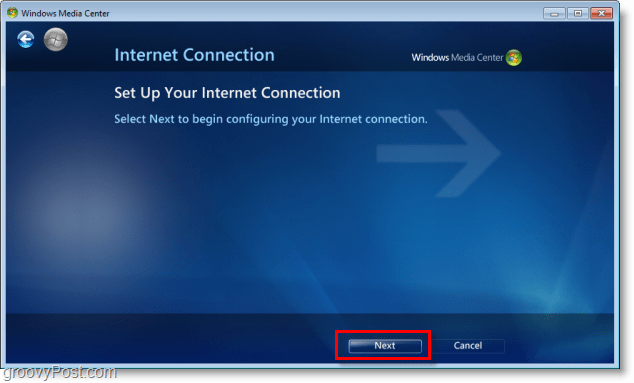14 aplikacji mobilnych do tworzenia wizualizacji marki: Social Media Examiner
Narzędzia Mediów Społecznościowych / / September 25, 2020
 Tworzysz obrazy wizualne za pomocą smartfona lub tabletu?
Tworzysz obrazy wizualne za pomocą smartfona lub tabletu?
Szukasz narzędzi do znakowania swoich zdjęć i filmów w ruchu?
W tym artykule będziesz odkryj 14 aplikacji mobilnych, które pomogą Ci tworzyć markowe wizualizacje do mediów społecznościowych.
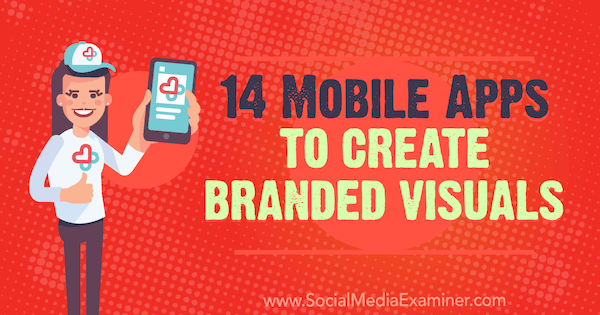
# 1: Wybierz kolory marki
Niezależnie od tego, czy tworzysz historię na Instagramie, czy korzystasz z aplikacji do projektowania, zakraplacz ułatwia wybieranie kolorów marki w projekcie lub zdjęciu.
Historie na Instagramie
W Historie na Instagramie, po tobie wybierz narzędzie tekstu lub znacznika, znajdziesz wygodne narzędzie do zakraplania, które pomoże Ci dopasować kolory tekstu i rysunków do kolorów na zdjęciu. Pierwszy, dotknij ikony kroplomierza.
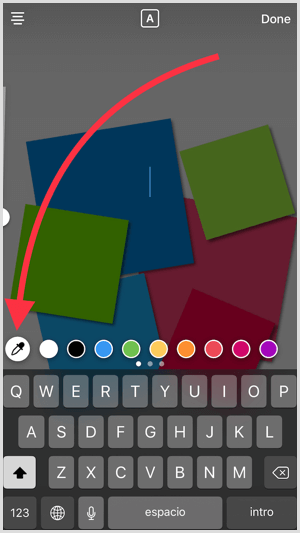
Następnie przeciągnij zakraplacz do koloru, który chcesz podnieść na obrazku. Do wyboru jest teraz kolor niestandardowy.
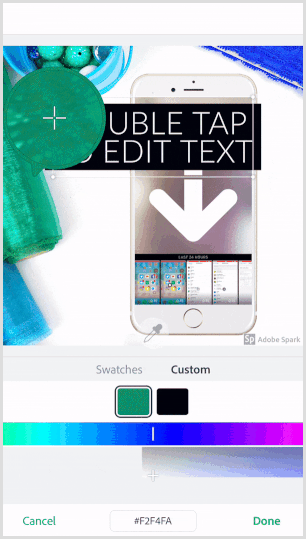
Nad
W aplikacji do projektowania graficznego Nad (za darmo do iOS), zakraplacz jest dostępny w menu narzędzi. Aby otworzyć ten pasek narzędzi, najpierw
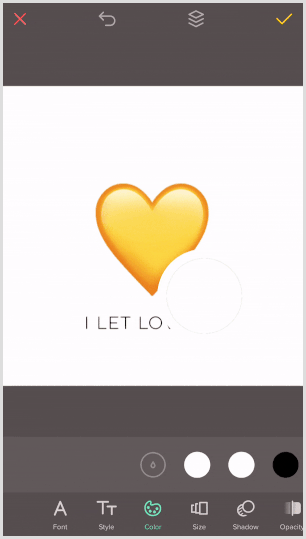
Adobe Spark Post
W aplikacji do projektowania Adobe Spark Post (za darmo do iOS oraz w testach beta dla Android), dotknij zielonego znaku + aby utworzyć nowy projekt i wybierz tło i rozmiar.
Kolejny, dotknij pola tekstowego który się pojawia i stuknij kartę Kolor na pasku narzędzi u dołu. Dotknij ikony pod słowem Niestandardowe, jak pokazano niżej.
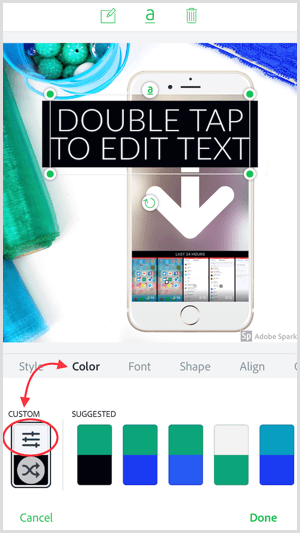
Kolejny, dotknij zakraplacza i przeciągnij go po ekranie, aby znaleźć kolor chcesz użyć.
Uwaga: jeśli masz dwa kolory w polu tekstowym, przed użyciem zakraplacza upewnij się, że wybrałeś właściwy kolor.
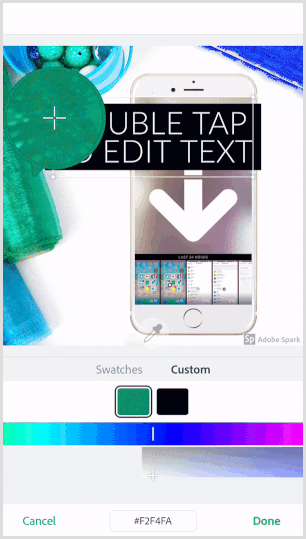
# 2: Chwyć i zapisz szesnastkowe kody kolorów
Używanie kodów szesnastkowych dla kolorów marki pozwala na większą precyzję przy wprowadzaniu kolorów marki do projektów. To zadanie jest proste w przypadku Palette Cam aplikacja (bezpłatna na iOS).
Pierwszy, dotknij ikony aparatu i wtedy dotknij ikony Zdjęcia.
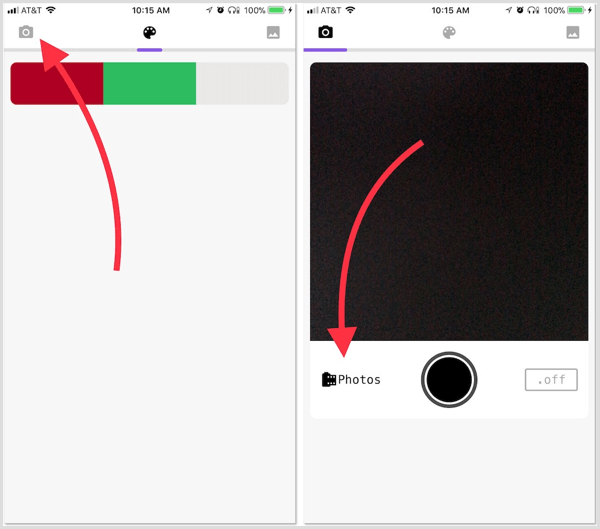
Wybierz obraz zawierający kolory Twojej marki. Jeśli nie masz obrazu w swojej bibliotece zdjęć, możesz zrób zrzut ekranu swoich kolorów z Twojej witryny lub platform mediów społecznościowych w przeglądarce mobilnej.
Do odzyskać swoje kody kolorów, przeciągnij kursor na wybrany kolor. Następnie dotknij przycisku pod obrazem nagrać ten kolor.
Kontynuuj ten proces do wybierz wszystkie potrzebne kolory na tym obrazie. Kiedy skończysz, dotknij ikony zapisywania.
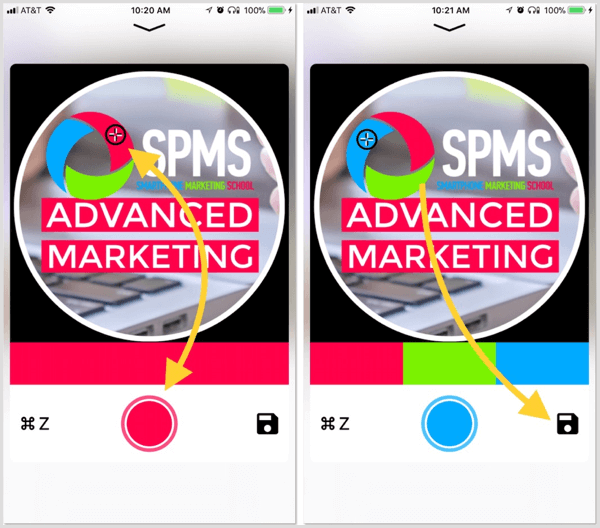
Następnie zobaczysz zapisaną paletę. Dotknij palety i pojawią się kody szesnastkowe i RGB. Dotknij dowolnego kodu do Zapisz todo schowka.
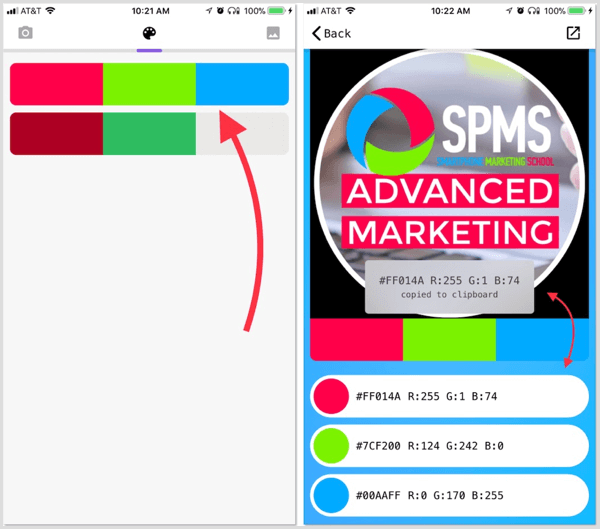
# 3: Użyj szesnastkowych kodów kolorów
Mając pod ręką kody kolorów, oto tylko kilka aplikacji, które umożliwiają implementację kodu szesnastkowego w celu uzyskania spójnych projektów i filmów z schematami kolorów.
Phonto
W aplikacji do projektowania Phonto (za darmo do iOS i Android), dotknij ikony aparatu i wybierz tło chcesz zaimportować. Aplikacja umożliwia importowanie obrazu z biblioteki zdjęć lub wybranie zwykłego obrazu. Kolejny, dotknij dowolnego miejsca w tle do Dodaj tekst.
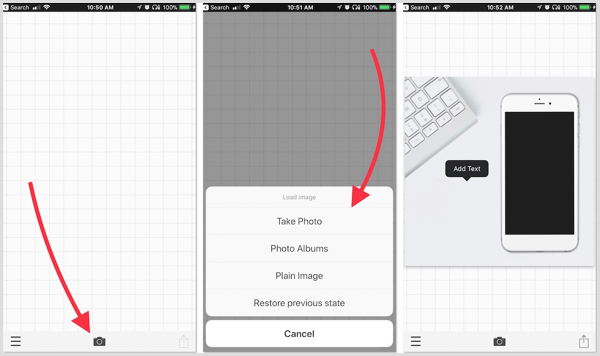
Po wpisaniu tekstu stuknij narzędzie Styl. Po otwarciu strony Styl dotknij ikony z czterema liniami w prawo.
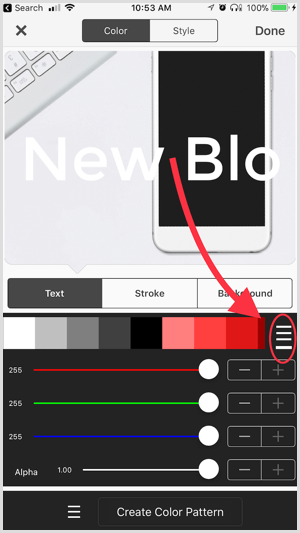
Na następnym ekranie dotknij ikony ołówka i papieru po prawej stronie łącza + Zapisz. Dodaj swój kod szesnastkowy i wybierz go jako kolor tekstu. Wszystkie dodane tutaj kody są zapisywane w aplikacji do wykorzystania w przyszłych projektach.
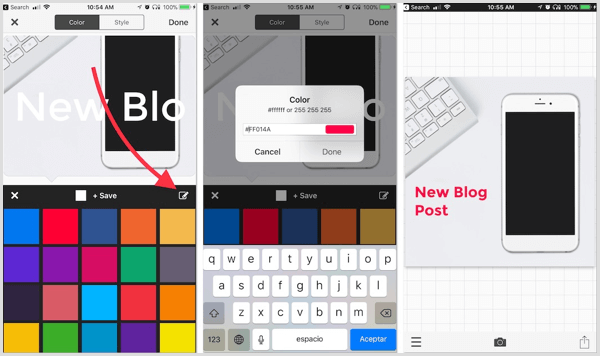
Vont
Jeśli chcesz dodać tekst do filmu za pomocą kolorów marki, wypróbuj Vont aplikacja (bezpłatna na iOS). Działa tak samo jak Phonto do dodawania kodów kolorów. Na początek dotknij ikony aparatu i prześlij swój film. Następnie dotknij dowolnego miejsca na filmie do Dodaj tekst.
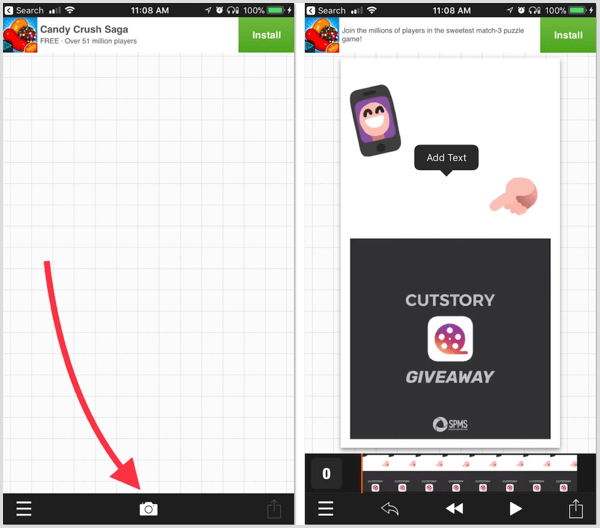
Po dodaniu tekstu dotknij Styl. Na następnym ekranie dotknij ikony z czterema liniami.
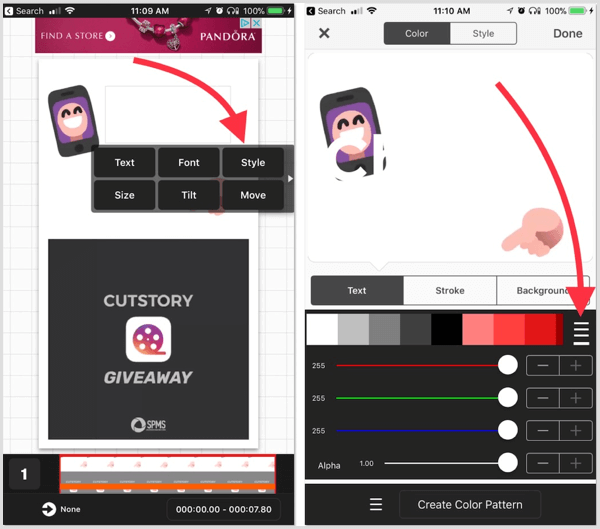
Kolejny, dotknij ikony ołówka i papieru. Dodaj swój kod szesnastkowy i wybierz to aby zastosować go do aktualnego tekstu.
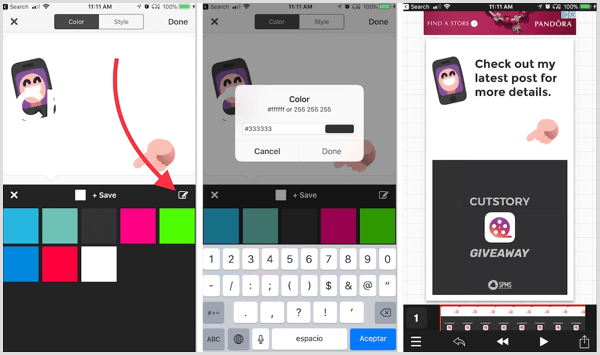
Canva
Wersja aplikacji witryny projektowej Canva (za darmo do iOS i Android) umożliwia także dodawanie kodów szesnastkowych. Zaczynać, wybierz szablon i wtedy dotknij znaku +.
Kolejny, stuknij narzędzie Tekst i Wpisz swoją wiadomość. Aby uzyskać dostęp do różnych kolorów, dotknij białego kwadratu.
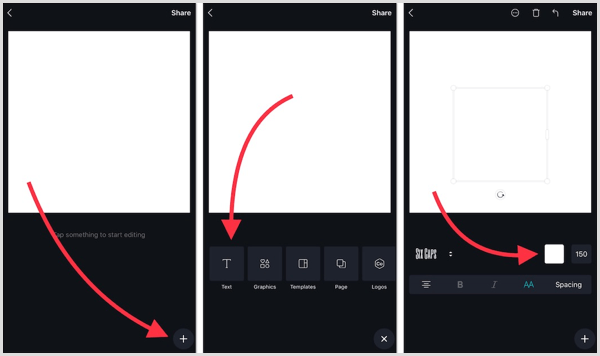
Aby dodać szesnastkowe kody kolorów do aplikacji, dotknij znaku +. W prawym dolnym rogu zobaczysz opcję dodaj swój kod szesnastkowy. Do aplikacji Canva możesz dodać wiele szesnastkowych kodów kolorów.
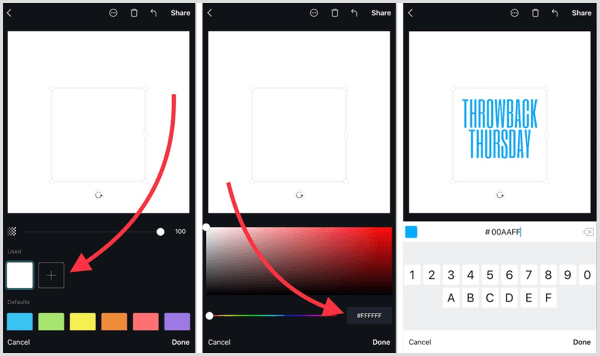
Nad
Aplikacja Over umożliwia dodawanie kodów szesnastkowych w tym samym miejscu, w którym uzyskujesz dostęp do zakraplacza. Właśnie dotknij Kolor, dotknij koła kolorów, i wprowadź swój kod szesnastkowy. Aplikacja zapisze Twoje kolory w ramach tego indywidualnego projektu.
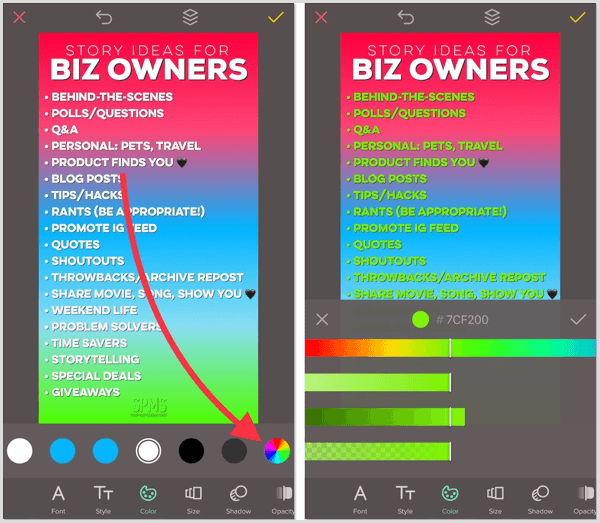
Adobe Spark Post
W Adobe Spark Post dodajesz kody szesnastkowe w tym samym miejscu, w którym znajduje się zakraplacz.
Pierwszy, dotknij Kolor i dotknij niestandardowegoIkona. Następnie dotknij kodu u dołu ekranu i Zmień to za pomocą pokrętła numerycznego / alfabetycznego.
Skorzystaj ze szkolenia marketingowego YouTube - online!

Chcesz zwiększyć swoje zaangażowanie i sprzedaż w YouTube? Następnie dołącz do największego i najlepszego grona ekspertów ds. Marketingu YouTube, którzy dzielą się swoimi sprawdzonymi strategiami. Otrzymasz szczegółowe instrukcje na żywo Strategia YouTube, tworzenie filmów i reklamy w YouTube. Zostań bohaterem marketingu YouTube dla swojej firmy i klientów, wdrażając strategie, które przynoszą sprawdzone rezultaty. To jest szkolenie online na żywo od Twoich znajomych z Social Media Examiner.
KLIKNIJ TUTAJ PO SZCZEGÓŁY - SPRZEDAŻ KOŃCZY SIĘ 22 WRZEŚNIA!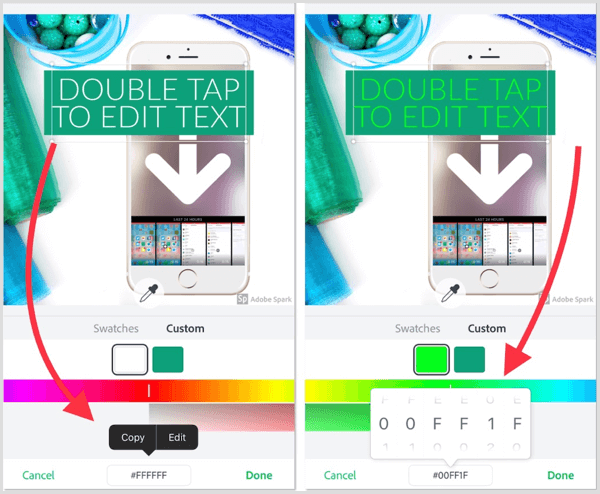
Ripl
Ripl (za darmo do iOS i Android) dodaje animowany tekst i style do zdjęć. Większość stylów na to pozwala dodaj kody szesnastkowe, dotykając Kolor, a następnie wpisując kod.
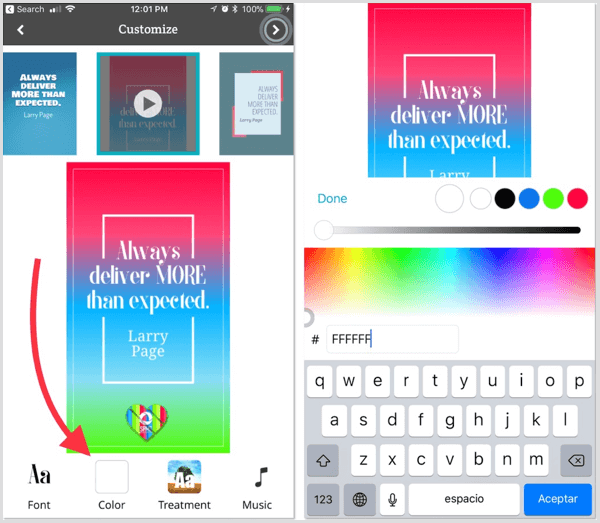
WordSwag
WordSwag (4,99 USD za iOS i 3,99 USD za Android) to popularna aplikacja do umieszczania tekstu na zdjęciu, która umożliwia szybkie i łatwe tworzenie projektów mediów społecznościowych. Do dodaj swoje kody szesnastkowe w tej aplikacji najpierw prześlij obraz. Następnie automatycznie pojawi się pole tekstowe. Kliknij Kolor na pasku narzędzi pod obrazem, a następnie wybierz zakraplacz.
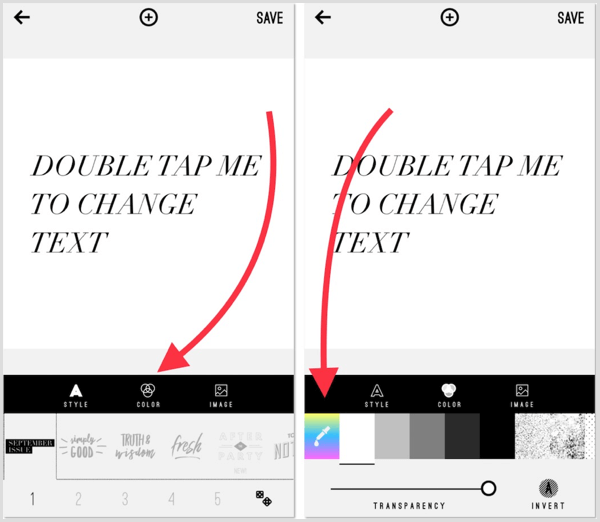
Na następnym ekranie dotknij symbolu hashtagu i wtedy dodaj swój kod szesnastkowy.
Wskazówka: Dotknij znaku + u góry, aby wstawić więcej niż jedno pole tekstowe.
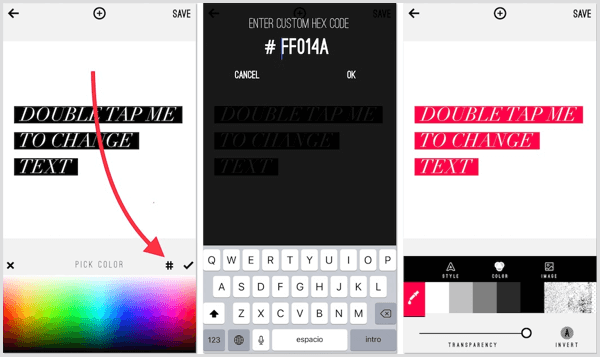
4.Utwórz solidne markowe szablony tła dla warstw
Jednym ze sposobów zaoszczędzenia czasu podczas tworzenia postów w mediach społecznościowych na smartfonie jest użycie szablonów tła, które pasują do kolorów Twojej marki. Oczywiście możesz tworzyć te szablony na komputerze i wysyłać je do telefonu, ale możesz też tworzyć je za pomocą aplikacji mobilnych, takich jak Phonto.
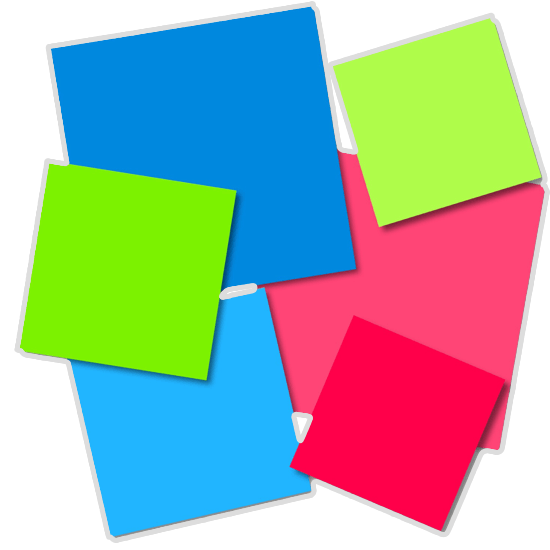
Aby stworzyć markowy szablon tła w Phonto, dotknij ikony aparatu i wybierz Zwykły obraz.
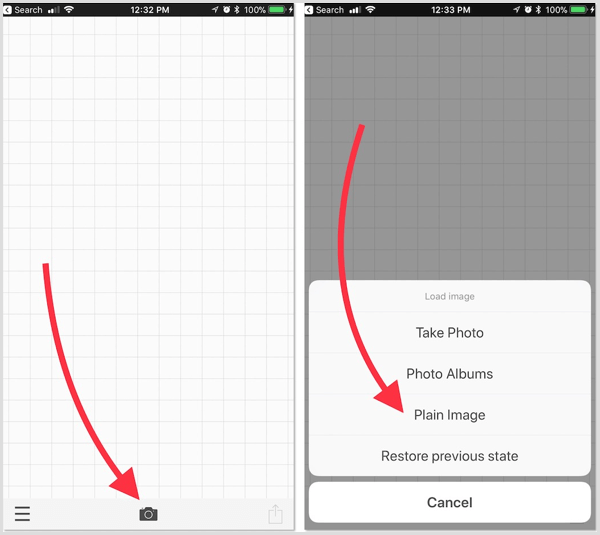
Wybierz górny czarny lub biały szablon (kolor nie ma znaczenia). Kliknij Kolor na dole i jeszcze raz, dotknij ikony z czterema liniami.
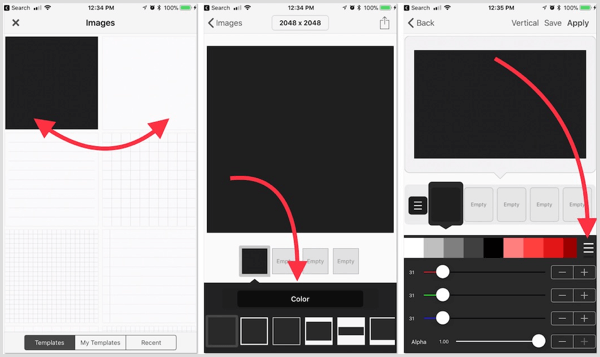
Wybierz jeden z zapisanych kolorów lub dotknij ikony ołówka i papieru do dodaj nowy kod koloru szesnastkowego. Kiedy skończysz, stuknij Zastosuj.
Wskazówka: Możesz dodać więcej niż jeden kolor niestandardowy, aby uzyskać efekt gradientu.
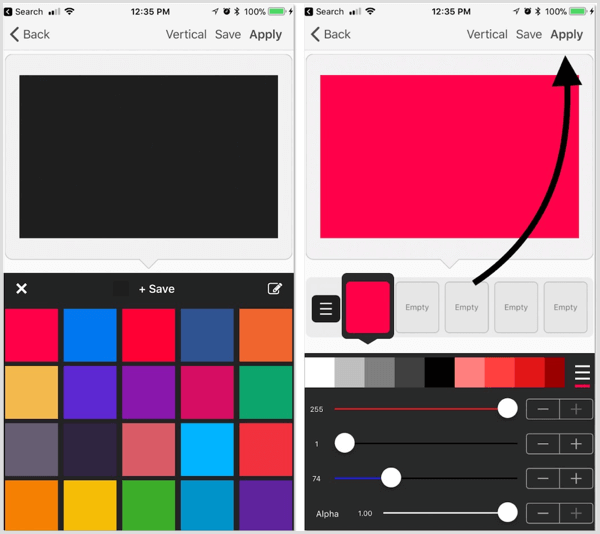
Kolejny, dotknij ikony przesyłaniaw prawym górnym rogu. Następnie, aby zapisać to jako pusty szablon w bibliotece zdjęć, dotknij ikony przesyłaniaw prawym dolnym rogu i zapisz go w swojej bibliotece.
Wskazówka: Jeśli chcesz ustawić inny rozmiar, dotknij pola rozmiaru w górnej środkowej części ekranu.
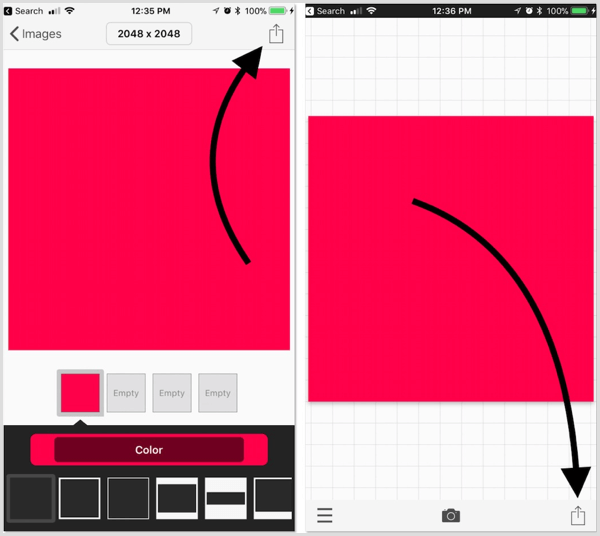
Utwórz album do przechowywania elementów marki
Innym sposobem na zaoszczędzenie czasu na wprowadzaniu wizualnego brandingu do projektów smartfonów jest utworzenie albumu zawierającego wszystkie elementy Twojej marki. Zapisanie logo, obrazów biologicznych, szablonów tła i logo wideo w albumie ułatwia znalezienie określonego elementu. Jeśli zarządzasz wieloma kontami biznesowymi, ta taktyka jest jeszcze korzystniejsza.
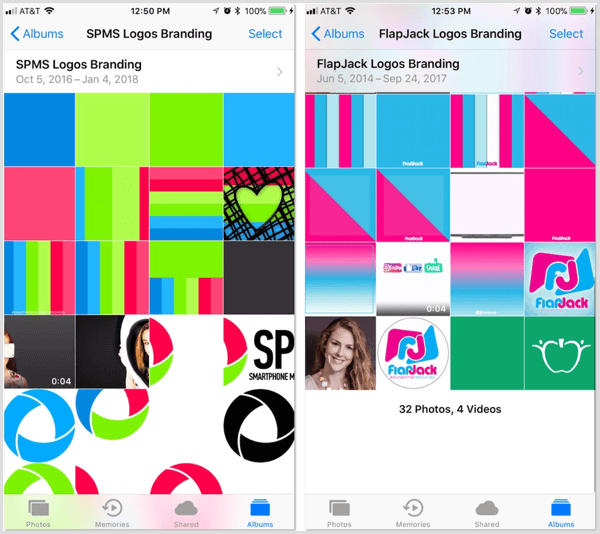
# 5: Zainstaluj niestandardowe czcionki
Czy Twoja wizualna marka zawiera niestandardowe czcionki? Różne aplikacje do projektowania i wideo umożliwiają instalowanie własnych czcionek. Możesz nawet mieć kilka z tych aplikacji na swoim smartfonie.
Sprawdzić, wyślij plik czcionki do siebie (najlepiej rozpakowane, ponieważ większość aplikacji tego wymaga). Otwórz wiadomość e-mail z plikiem czcionki na smartfonie i delikatnie naciśnij plik.
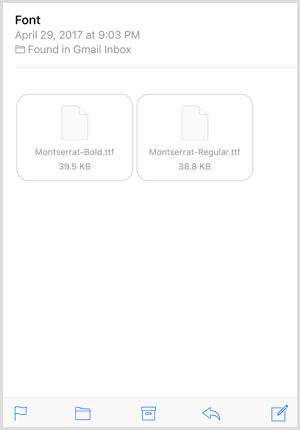
Pojawi się ekran opcji przesyłania. Przeciągnij palcem po tych opcjach i zobacz, czy masz jakieś aplikacje do projektowania lub wideo, które już masz.
Oto kilka aplikacji do projektowania, które umożliwiają instalację czcionek:
- Phonto (bezpłatnie na iOS i Androida)
- LetterGlow (zaczyna się od 0,99 USD na iOS)
- Ponad (bezpłatnie na iOS)
- InShot (bezpłatnie dla iOS i Android)
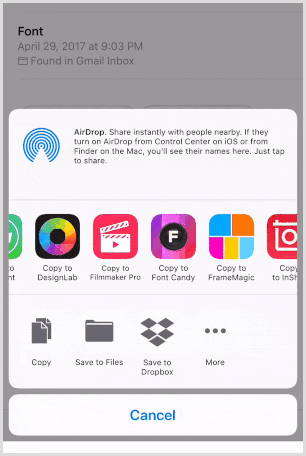
Te aplikacje do edycji wideo umożliwiają instalację czcionek:
- Vont (bezpłatnie na iOS)
- VidLab (bezpłatnie na iOS)
- Filmowiec Pro (bezpłatnie na iOS)
- InShot (bezpłatnie na iOS i Androida)
# 6: Dodaj logo
Wiele aplikacji do projektowania umożliwia dostęp do biblioteki zdjęć w celu wstawienia logo. Niektóre przykłady już wspomniane w tym artykule to Canva, Adobe Spark Post (tylko pliki PNG), Over, Phonto i WordSwag.
Jeśli jednak potrzebujesz aplikacji do znaków wodnych, która może nakładać Twoje logo na zdjęcia, a nawet filmy, jedną sugestią jest iWatermark + app (4,99 USD za iOS i 3,99 USD za Android). To pozwala przechowywać i edytować logo, wsadowe zdjęcia ze znakiem wodnym, i nawet dodawaj logo do swoich filmów na smartfonie.
Aby zacząć, najpierw dotknij ikony pieczęci i prześlij logo z Twojej biblioteki zdjęć. Na następnym ekranie stuknij opcję Utwórz nowy znak wodny.
Uwaga: jeśli pracujesz z wieloma logo, aplikacja iWatermark zapisze je w celu szybkiego dodania znaku wodnego.
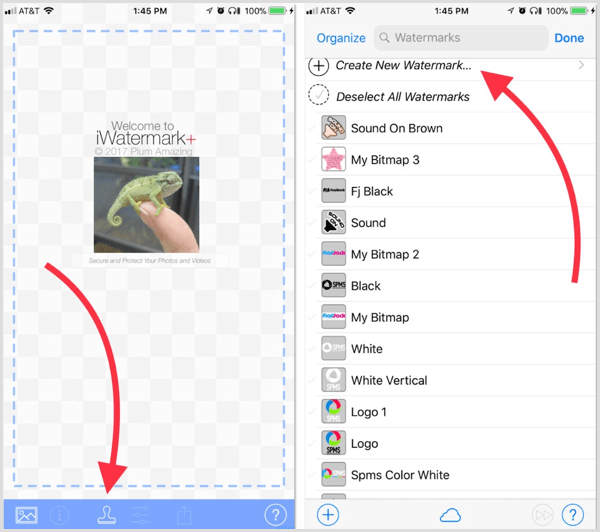
Kolejny, wybierz Grafika bitmapowa.
Jeśli chcesz, zmień nazwę swojego logo, aby ułatwić rozpoznawanie. Następnie kliknij Wybierz i wybierz logo ze swojej biblioteki. Po przesłaniu logo stuknij Gotowe.
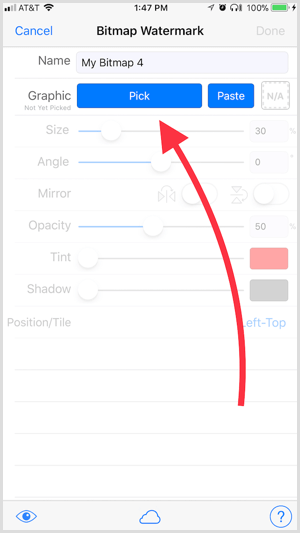
Teraz dotknij ikony zdjęcia w lewym dolnym rogu i wybierz zdjęcie, wiele zdjęć lub wideo.
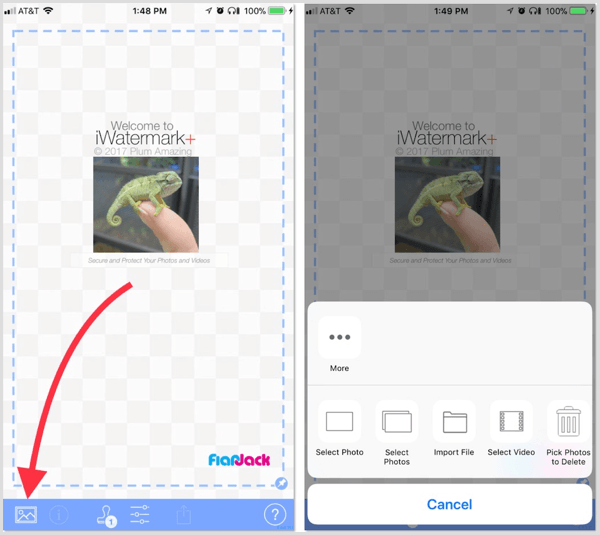
Po tobie umieść swoje logo zgodnie z życzeniem, dotknij ikony przesyłaniaaby to zapisać do swoich zdjęć.
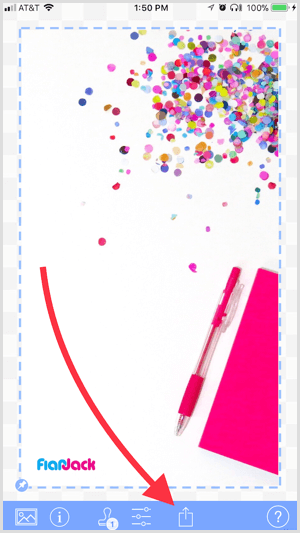
Jeśli chcesz edytować logo (na przykład zmień kolor i krycie), dotknij ikony ustawień (czwarty od lewej), aby otworzyć ekran edycji.
Wniosek
Ponieważ rynek urządzeń mobilnych stale się rozwija, możesz skorzystać ze swojego smartfona lub tabletu, aby zaprojektować i opublikować zdjęcia w mediach społecznościowych, gdziekolwiek jesteś. Tylko dlatego, że używasz urządzenia mobilnego do tworzenia projektów, nie oznacza, że musisz poświęcić wizualną markę i spójność.
Wystarczy odrobina przygotowań i wskazówki wymienione w tym artykule, aby zapewnić płynność marki we wszystkich postach w mediach społecznościowych, niezależnie od tego, skąd piszesz.
Co myślisz? Tworzysz grafikę na swoim smartfonie? Jakich aplikacji używasz do umieszczania elementów marki na swoich zdjęciach? Podziel się swoimi przemyśleniami w komentarzach poniżej.